[Draw on Page 확장]크로미움 엣지 위에 그리기
수성비전자방입니다. 엣지 레거시(구버전)는 웹페이지 위에 펜으로 그리는 것이 가능했습니다. 그러나 크로미움 Microsoft Edge로 업데이트되면서 PDF 파일 위에만 그릴 수 있고, 웹페이지 위에는 필기(낙서)를 할 수 없게 되었습니다. 그러나 지금도 확장 프로그램을 사용하면 웹페이지 위에 그림을 그릴 수 있는데요. 오늘은 그 중에서도 터치스크린에서 쓰기 좋은 Draw on Page를 소개해 드리겠습니다.
설치하기
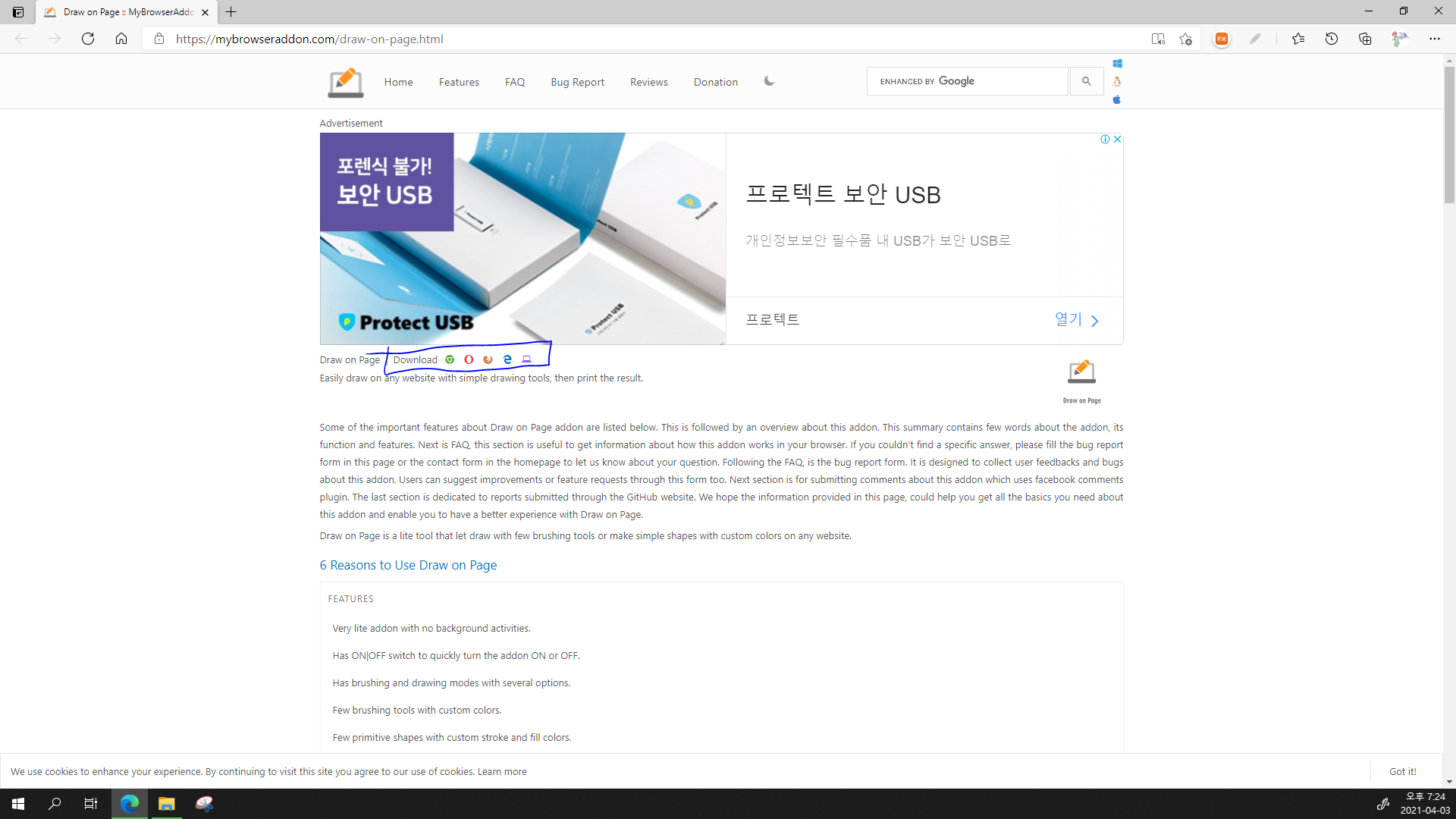
1. mybrowseraddon.com/draw-on-page.html 에 접속합니다.
2. 위 스크린샷에서 파란색 네모친 부분을 보세요. 브라우저 별로 선택하실 수 있습니다. 왼쪽부터 크롬, 오페라, 파이어폭스, 엣지, 웹앱 순이군요. 저는 엣지를 사용하므로 4번째 아이콘을 클릭하겠습니다.
(참고로 웹앱은 확장 프로그램 설치가 아니라 별도 페이지에서 바로 그리는 것입니다.)
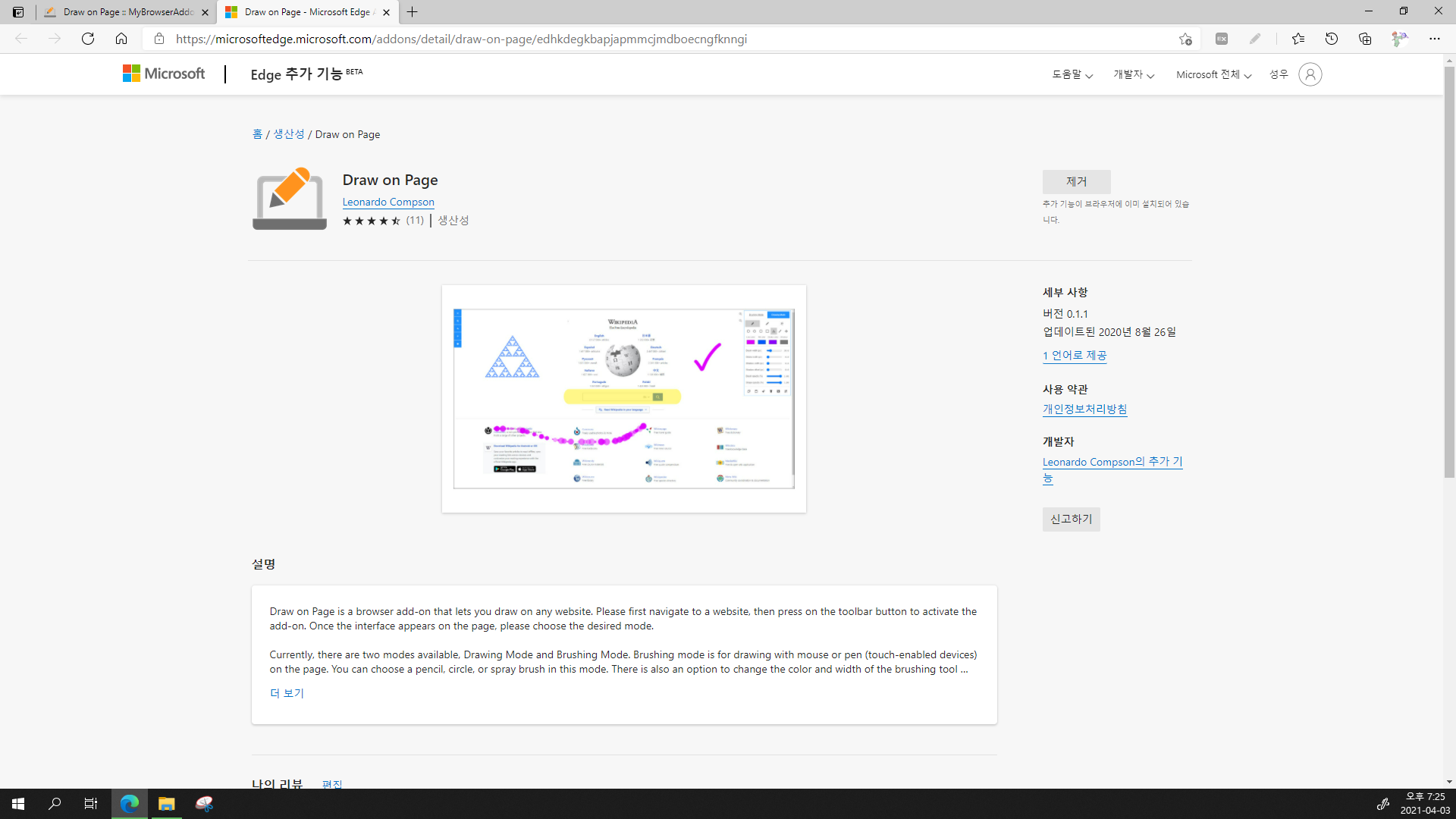
3. 그러면 Microsoft Edge 추가 기능 설치 페이지로 넘어옵니다. 저는 이미 설치되어 있는데요, 설치 전이라면 다운로드 단추가 있을 것입니다. 클릭하셔서 설치하세요.
사용하기
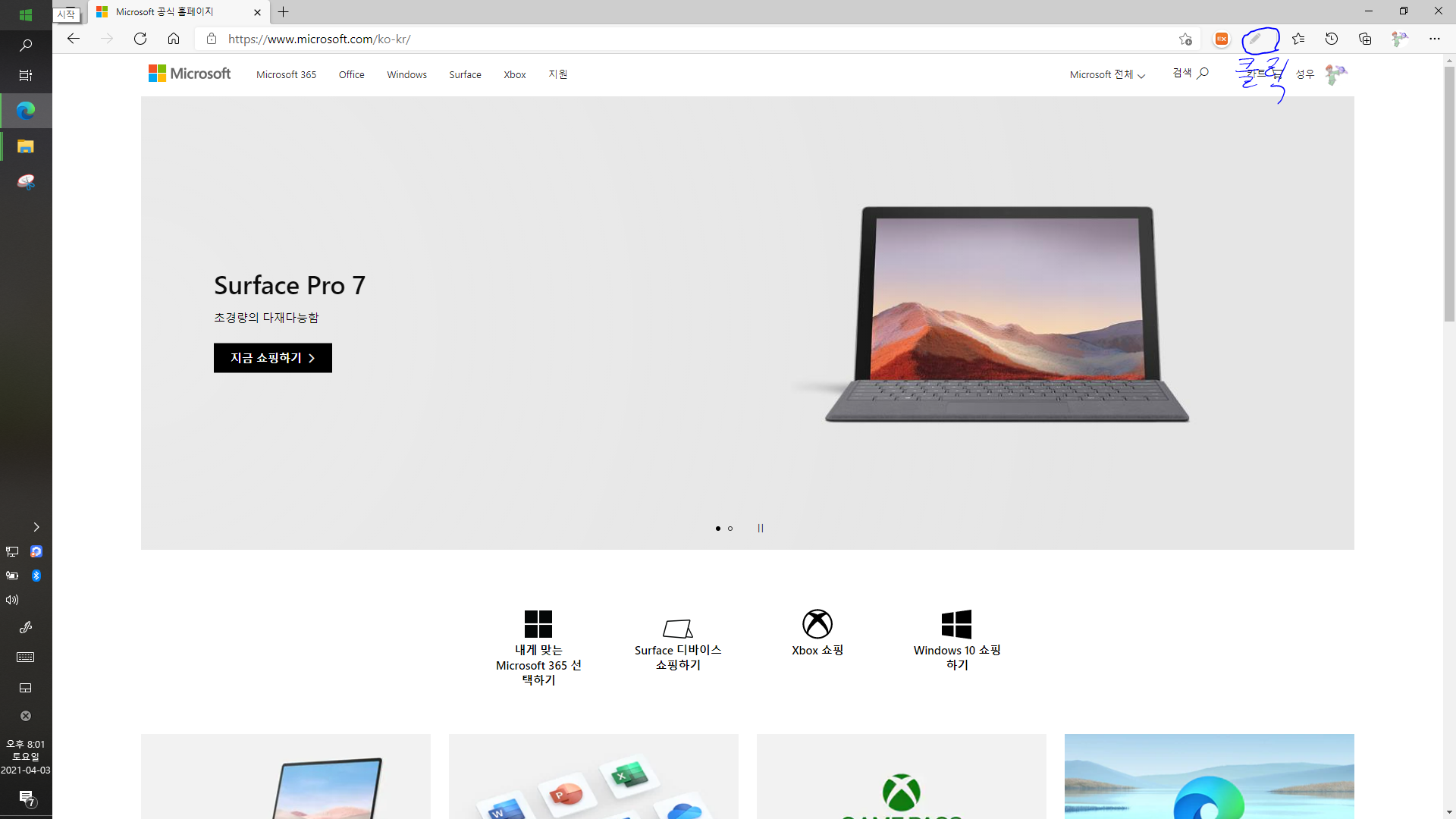
확장 프로그램 목록(아이콘)에서 연필 모양 아이콘을 클릭하세요.
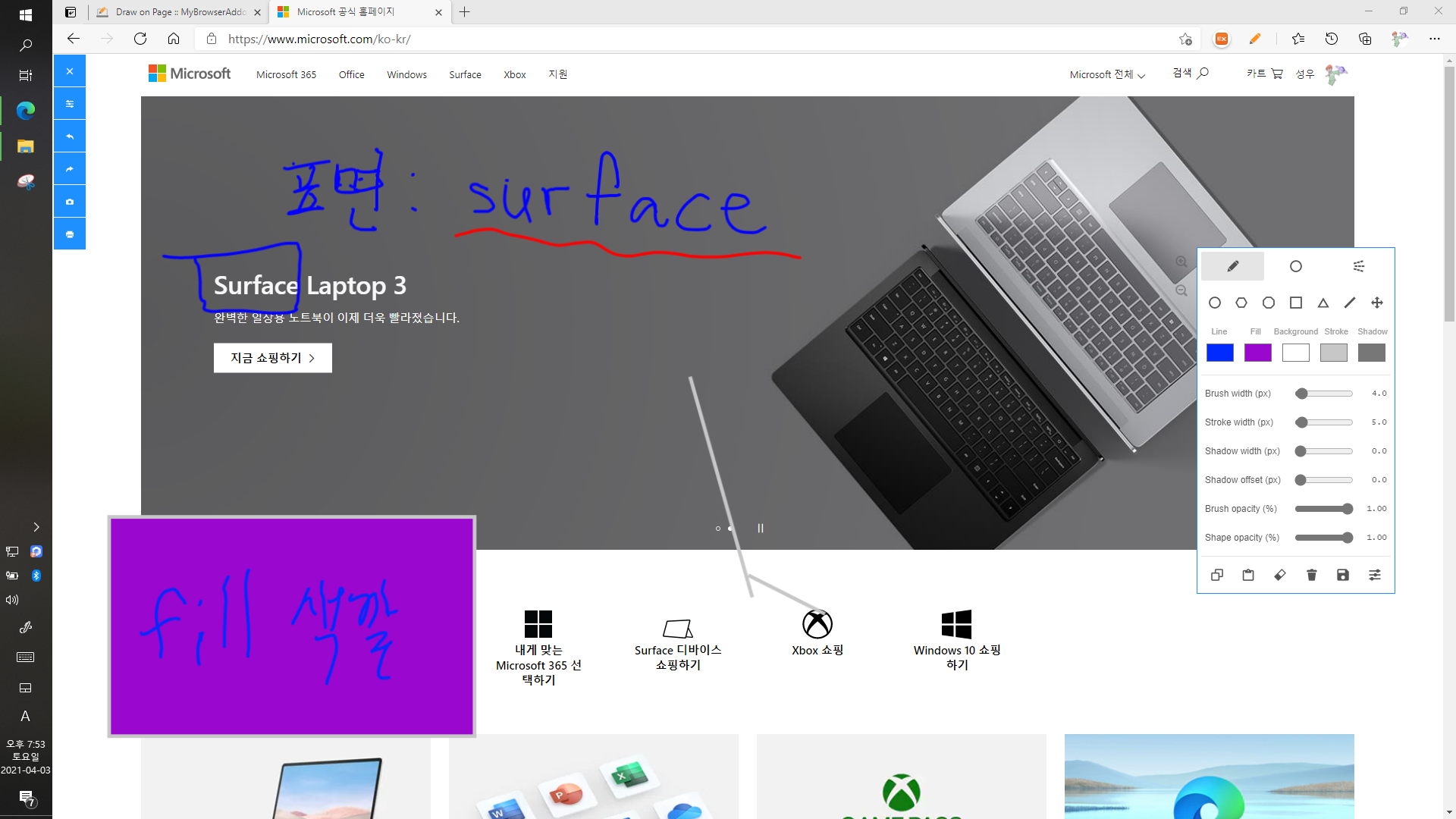
그러면 Draw on Page가 켜집니다. 그리는 것은 그냥 그리시면 되고, 도형도 추가 가능합니다.
브라우저 왼쪽에 파란색 버튼들이 있는데요, 그 중 위에서 두 번째 아이콘을 누르면
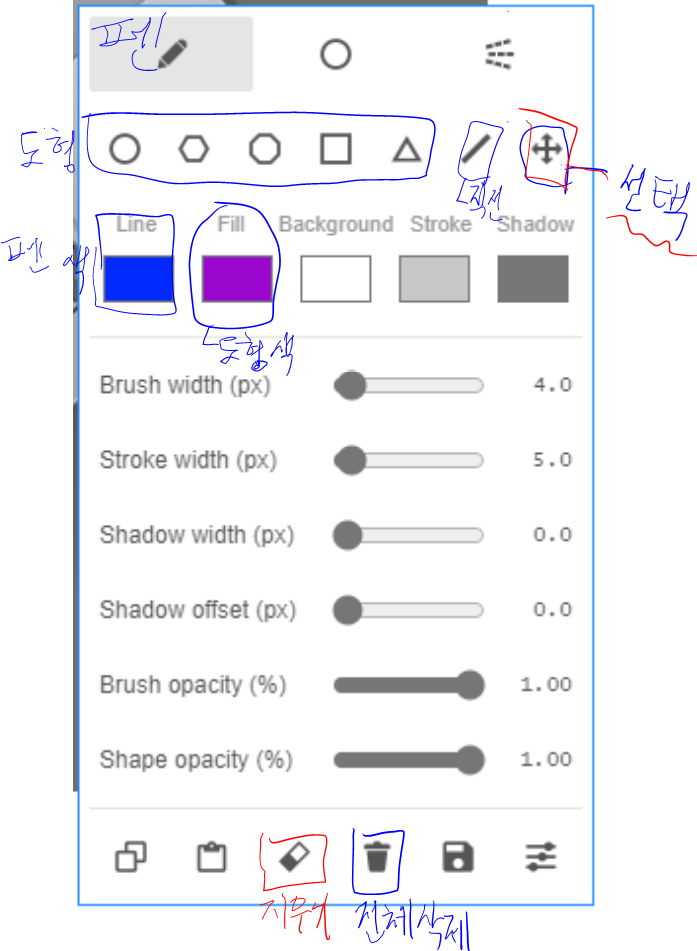
이 팝업창이 나옵니다.
단점은 펜으로 필기한 것을 지우는 과정이 불편하다는 것입니다. Move Objects(위의 스크린샷 기준 '선택')을 누르고 지울 내용을 선택한 다음 팝업창 하단의 지우개 아이콘을 클릭해야 합니다.
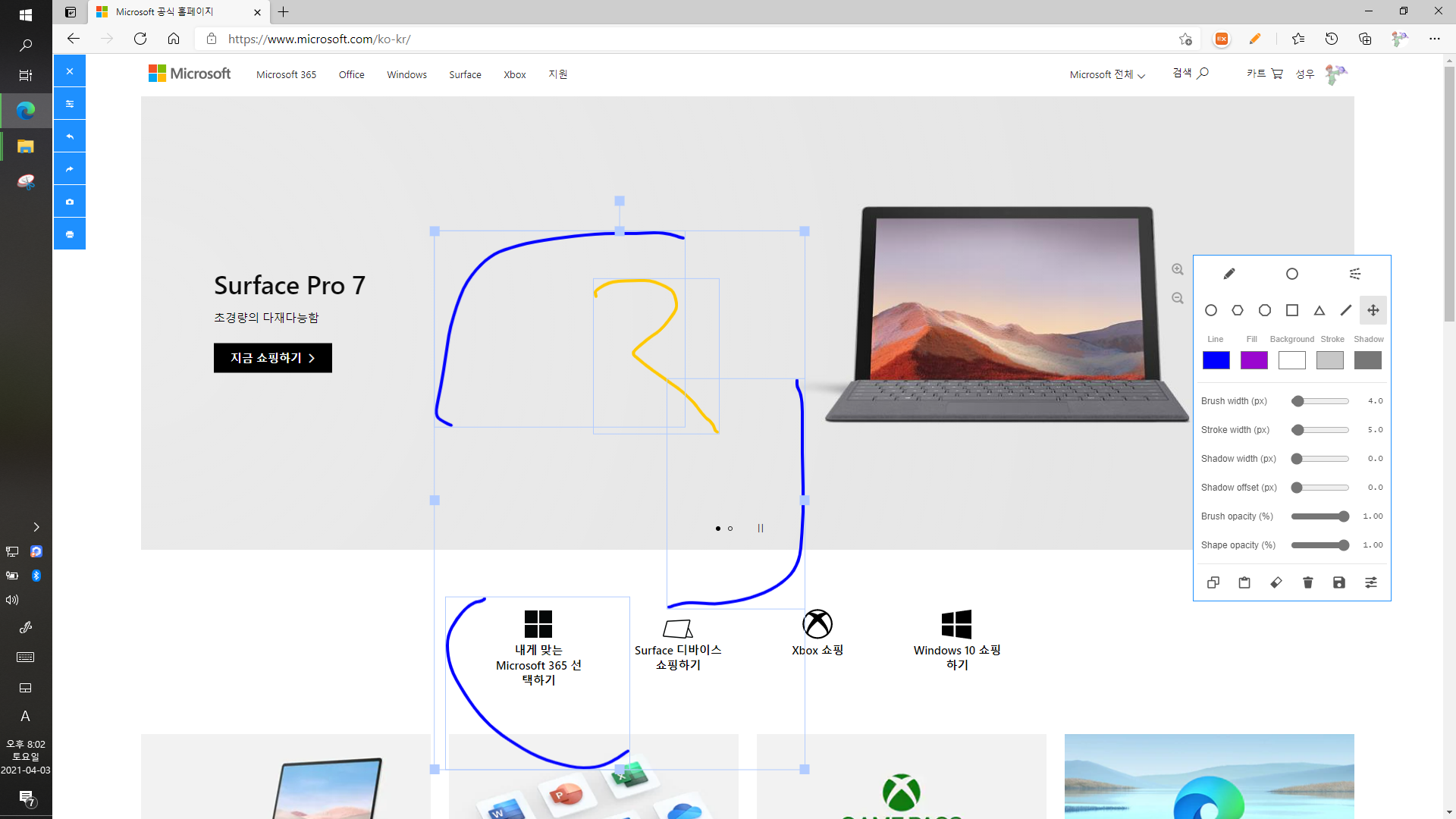
다행히도 Move Objects를 선택한 상태에서는 드래그해서 여러 object들을 선택할 수 있답니다.
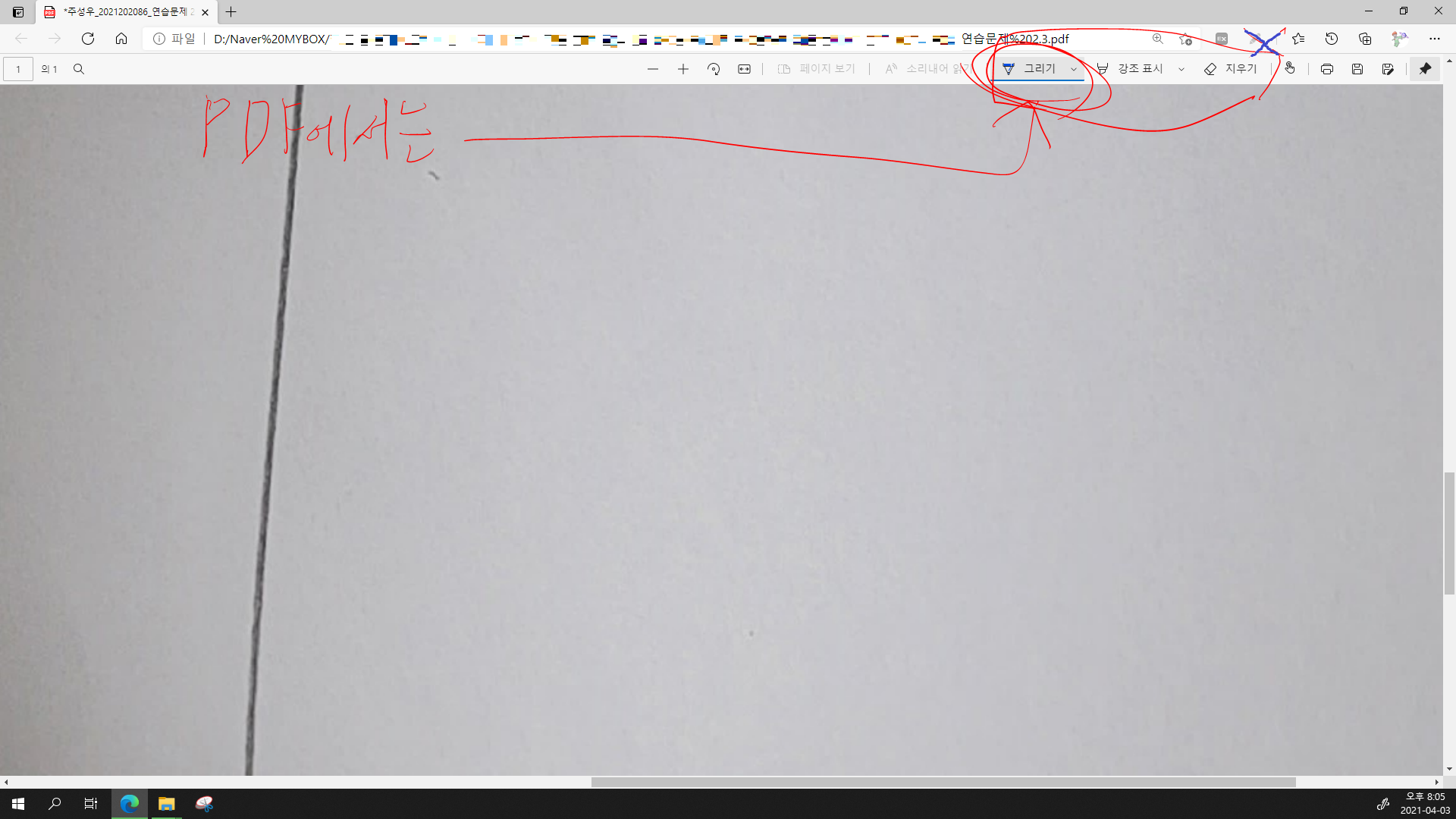
Draw on Page를 모든 화면에서 쓸 수 있는 것은 아닙니다. 꼭 웹사이트여야만 합니다.(로컬 페이지나 PDF 파일은 불가.)
참고로 PDF파일은 별도 확장프로그램 없이 Edge 자체적으로 그리기 기능이 있으니 활용하시기 바랍니다.(꽤 좋음.)
Google Meet 화면 공유도 가능

Google Meet(관련글) 우측 하단 발표 시작을 클릭하고, 탭을 선택하시면

웹브라우저에 열려 있는 모든 탭이 목록에 나타납니다. 원하는 탭을 클릭하고 공유하세요.
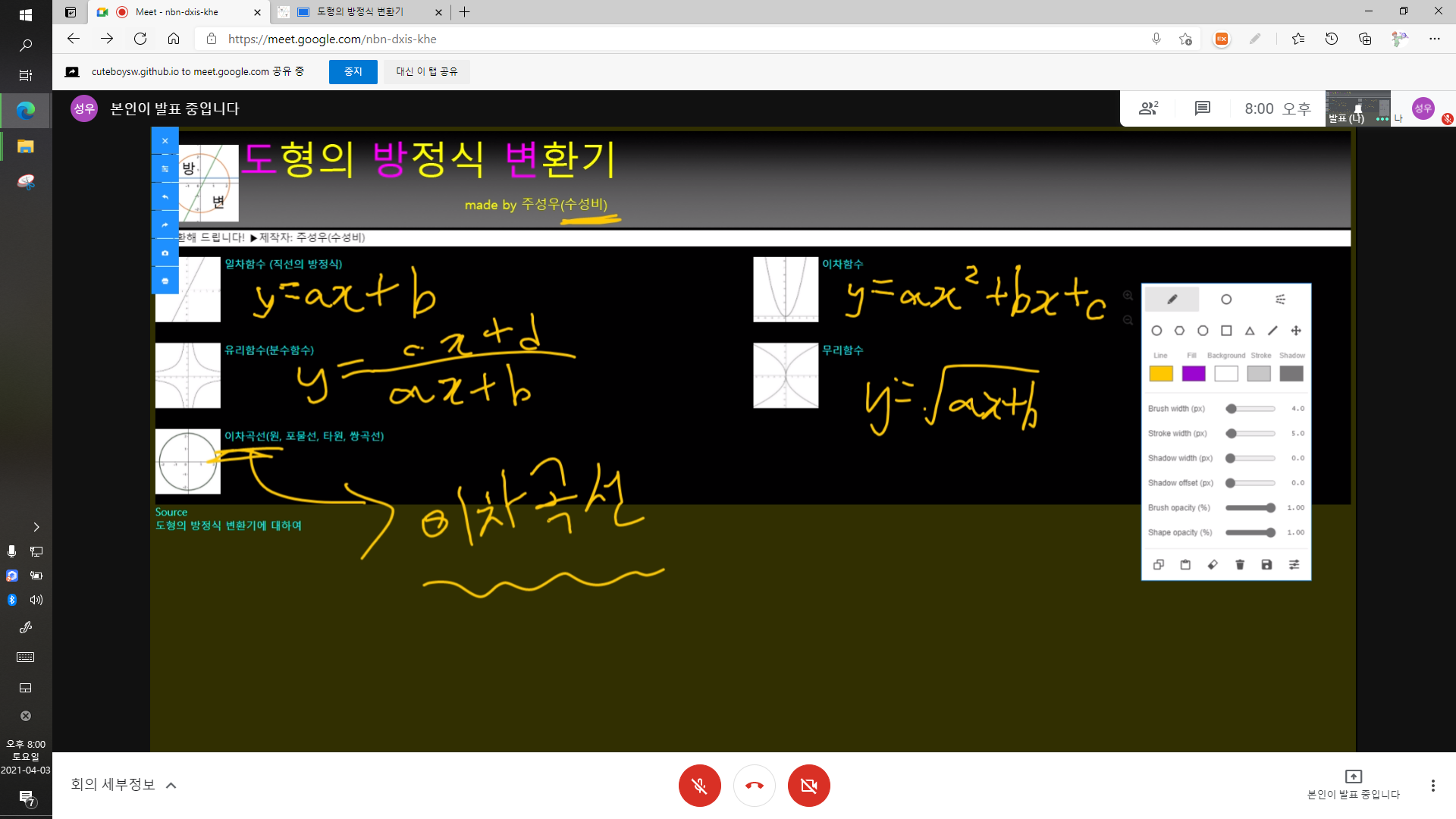
공유한 탭에 들어가서 Draw on Page로 그림을 그리면 위와 같이 Google Meet 공유 화면에도 필기가 전송됩니다.
저의 글을 읽어 주셔서 감사합니다.
이렇게 오늘은 터치스크린에서 쓰기 좋은 확장 프로그램을 알아보았습니다.
다음에 만나요!
'정보 > Windows' 카테고리의 다른 글
| Microsoft 365 학생 계정 이용방법 (0) | 2021.04.26 |
|---|---|
| 재부팅 후 엣지 실행 시 페이지 복원 안 뜨게 하기(시작 부스트 끄기) (16) | 2021.04.17 |
| Windows PC에 블루투스 마우스 연결하기(키보드만 사용하여 연결) (0) | 2021.03.27 |
| 크로미움 엣지 - 열기, 다른 이름으로 저장 (0) | 2021.03.13 |
| 마인크래프트 자바에디션 바닐라 서버 여는 법 (4) | 2021.02.27 |






